具体图示如下:
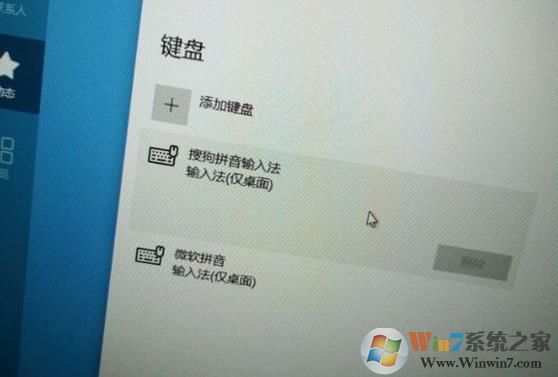
解决方法:
1、按下WIN+R快捷键,然后在运行中输入CMD回车,也可以在小娜搜索框搜索CMD打开;
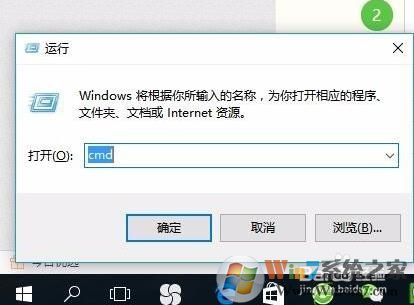
2、打开命令提示符后,我们输入:Ctfmon 回车;
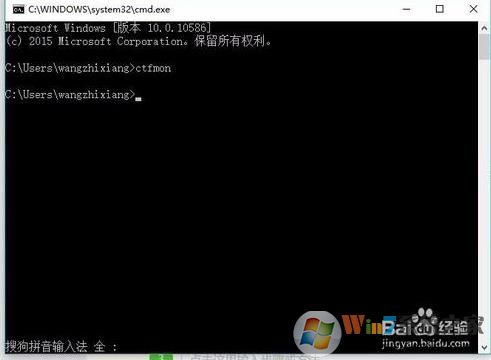
3、这时我们再切换输入法时,输入法便可以显示在其他窗口之上,也就意味着我们可以在其他窗口的输入框里输入中文啦,打开输入法设置也不会显示仅中文了。
PS:如果下次开机还是一样,可以在注册表中操作:
定位到HKEY_CURRENT_USER\Software\Microsoft\Windows\CurrentVersion\Run,在窗口的右侧新建名字为ctfmon.exe的字符串值(REG_SZ),并将其值设置为“C:\WINDOWS\system32\ctfmon.exe”